Für die meisten Menschen sind Fotos und Videos sehr wichtig und deshalb sollten Sie diese schützen. Auch hier gilt, wenn sie nur an einem Ort gesichert sind, sind sie gefährdet.
Die beste Back-up-Strategie hängt von den von Ihnen verwendeten Geräten ab. Wenn Sie ein iPhone zur Aufnahme und einen Mac zum Bearbeiten nutzen, empfiehlt Apple die iCloud-Fotomediathek. Sie können Sie in den Einstellungen der Fotos-App unter „iCloud“ aktivieren.
Dank der iCloud-Fotomediathek werden alle Fotos, Videos und sogar die Bearbeitungsschritte auf all Ihren Geräten verfügbar gemacht. Außerdem werden Fotos dann nicht mehr im iCloud-Back-up inkludiert, was dieses kleiner macht – Sie benötigen aber denselben iCloud-Speicherplatz. Bedenken Sie außerdem dass das Hochladen der Fotos dauern kann (besonders bei langsamen Verbindungen) und Sie vermutlich mehr iCloud-Speicher benötigen, wenn Sie sehr viele Fotos schießen.
Wenn Sie ein Foto löschen, wird dieses erst nach 30 Tagen endgültig gelöscht. Bis dahin finden Sie es im Album „Zuletzt gelöscht“ und können es bei Bedarf wiederherstellen.
Apple bietet aber auch noch eine Alternative an: Mein Fotostream. Dieser verschlingt zwar nicht Ihren iCloud-Speicher, bezieht aber nur Fotos der letzten 30 Tage ein – und ignoriert Videos und Live Photos. Wenn Sie den Fotostream nutzen, müssen Sie Ihr iPhone regelmäßig an Ihren Mac anschließen, um Videos und Live Photos in die Fotos-App zu importieren. Das sollten Sie auch tun, wenn Sie weder auf die iCloud-Fotomediathek noch auf den Fotostream setzen – andernfalls verlieren Sie alles, was Sie mit dem iPhone aufgenommen haben, sollte Ihnen das Gerät abhanden kommen. (Natürlich gilt das auch für alle anderen Kameras, die keine Verbindung zum Fotostream oder der Foto-Mediathek haben.)
Kopien aufbewahren
Um Ihre Fotos und Videos noch weiter zu schützen, sollten Sie regelmäßig Back-ups von Ihrer Fotos-Mediathek machen, die sich standardmäßig im Ordner „Bilder“ Ihres Benutzerkontos auf dem Mac befindet. Vielleicht gewöhnen Sie sich auch an, besonders wichtige Fotos und Videos in einen zusätzlichen Bilderordner zu kopieren.
Dadurch sind sie auch sicher, falls Sie diese doch einmal versehentlich aus der Foto-Mediathek löschen, und werden zusätzlich von dem System gesichert, das Sie als Back-up für Ihren Mac eingerichtet haben.
Fotos mit Imazing wiederherstellen
Wie wichtig die Sicherung Ihrer iOS-Geräte ist, haben wir bereits erwähnt. Es kann sich auch lohnen, iTunes-Back-ups von alten Geräten aufzubewahren, da Sie mit Hilfe von Apps Daten aus ihnen extrahieren können. Hatten Sie mal ein iPhone, mit dem Sie ein bestimmtes Foto geschossen haben und haben noch dessen iTunes-Back-up, stehen die Chancen gut, dass Sie dieses Foto mit Hilfe der App Imazing (35 US-Dollar) wiederherstellen können.
Imazing lokalisiert beim ersten Öffnen alle gespeicherten iTunes-Back-ups. Wählen Sie eines in der Seitenleiste aus und klicken Sie darunter auf „Photos“.
Anschließend lädt Imazing Vorschaubilder der gefundenen Fotos (was etwas dauern kann). Sobald das erledigt ist, können Sie das gewünschte Foto ähnlich wie in einem Finder-Fenster suchen und per Ziehen und Ablegen in einen Ordner auf Ihrem Mac kopieren.
Workshop: Fotos und Videos sichern

Sichern Sie Ihre Fotos am Mac – mit Workshop (Bild: Screenshot) Schritt 1:
Öffnen Sie die Einstellungen der Fotos-App. Ist unter „Allgemein“ die Option „Objekte in die Fotomediathek kopieren“ aktiviert, fahren Sie mit Schritt 3 fort. Wenn nicht, sind Fotos eventuell auch noch anderswo gespeichert.
Fazit
'; print '' . nl2br(render(field_view_value('node', $node, 'field_fazit', $fazit[0]))) . '
'; } if ($likes = field_get_items('node', $node, 'field_who_likes')) { print 'Wem gefällt das?
'; print '' . nl2br(render(field_view_value('node', $node, 'field_who_likes', $likes[0]))) . '
'; print '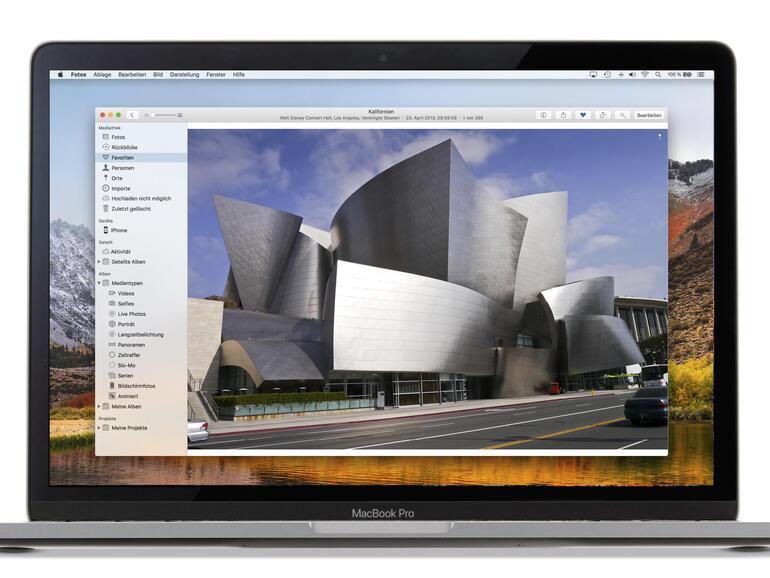
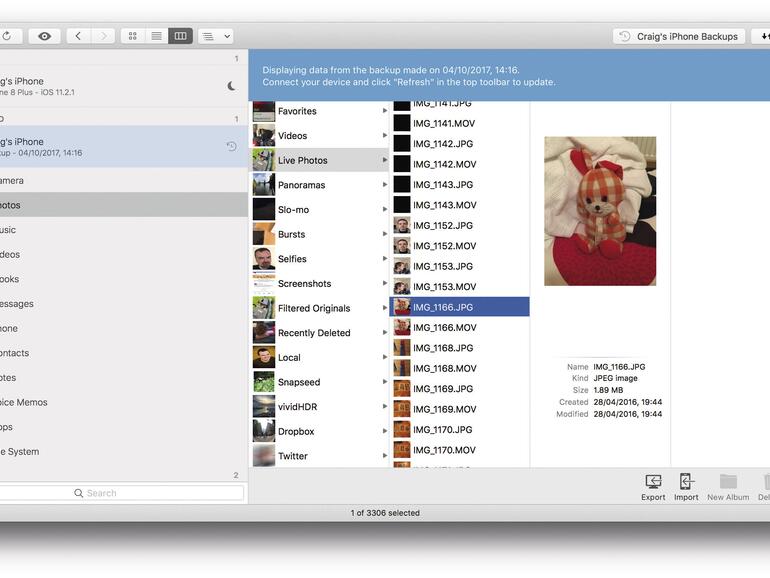
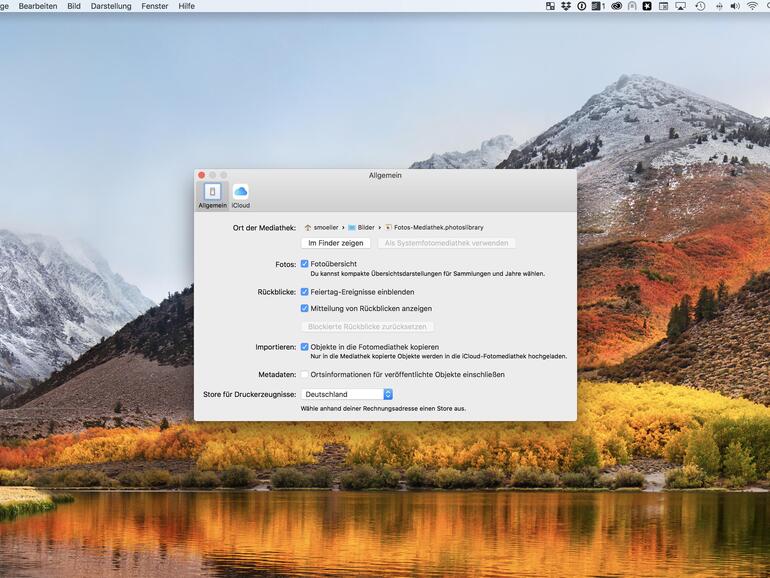

Kommentar
'; print '' . nl2br(render(field_view_value('node', $node, 'field_kommentar', $kommentar[0]))) . '
'; print '